EndNote APA 6th 中英文合併樣式檔(style)範例
過去我們曾介紹在同一種 EndNote Style 中,運用「Unused Reference Types」功能,製作中英文引用格式合併的 style,詳見這篇文章。由於步驟繁複,在此提供編修完成的「Reference Types」設定檔與 style 樣式檔,提供有需要的讀者直接下載套用。使用說明如下:
【一、下載圖書館編製的 Reference Types 設定檔】
下載「Ref_Type_EnChi.xml」檔(載點1 / 載點2 / 載點3)
然後進入 EndNote,依序點選上方工具列「Edit」→「Preferences」:(Mac 版的 Preferences 位於左上角「EndNote」選項下方)
點選「Reference Type」→「Import」→將「Ref_Type_EnChi.xml」匯入:
(強烈建議先 Export 匯出原本的設定檔作備份,如果您發覺這個xml不合用,只要再 Import 原先備份的設定檔即可還原)
記得按「確定」,儲存此次變更:
–
匯入「Ref_Type_EnChi.xml」後,您的 EndNote 將有下列 8 種中文文獻的資料類型:
- Book_Chi:中文圖書。
- Book Section_Chi:中文圖書中的章節(或論文集中的一篇文章)。
- Conference Paper_Chi:中文研討會論文文章。
- Conference Proceedings_Chi:中文研討會論文集文章。
- Edited Book_Chi:中文專書。
- Journal Article_Chi:中文期刊文章。
- Thesis_Chi:中文博碩士論文。
- Newspaper Article_Chi:中文報紙報導。
(由於 EndNote 對新增 Reference Types 的數量有限制,我們刪除下列 5 種資料類型:Catalog、Computer Program、Film or Broadcast、Hearing、Personal Communication。如需使用這些資料類型,請您自行 Modify Reference Type)
【二、在 EndNote Library 逐筆調整中文文獻的資料類型】
接下來,請您針對 EndNote Library 中的文獻,逐筆手動修改其資料類型,可能有3種情形:
1. Library內既有的reference:
如果您的EndNote Library裡已經有一些中文文獻的 reference,請您將中文文獻的 Reference Type 依據上述的8種資料類型來修改,使其對應到所屬的資料類型。您可以依照下圖逐筆手動調整,點選該筆文獻 → 右方 Reference 窗格中 → 將上方的 Reference Type 切換為對應的類型。(EndNote 20版路徑:雙擊該筆文獻 → 開啟右側的窗格並點選Edit 頁籤 → 切換 Reference Type → Save)
如果覺得一筆一筆手動修改太費力,也可利用 Find and Replace 的方式來 批次修改 Reference Type。
2. 從資料庫匯入新的reference:
如果從「臺灣博碩士論文知識加值系統」、「Airiti library 華藝線上圖書館」等常用的中文資料庫直接匯入 reference 到 EndNote Library 中,因為預設匯入的資料類型為「Journal Article」或「Thesis」,不會按照我們自訂的格式呈現,所以您必須手動調整每筆文獻的 Reference Type,例如:「Journal Article」變更為「Journal Article_Chi」、「Thesis」變更為「Thesis_Chi」。
3. 手動建立新的 reference:
日後如需手動建立中文文獻,請在「Reference Type」選取對應的中文資料類型。
【三、下載圖書館編製的 Output Style 樣式檔】
當撰寫論文,欲套用 EndNote Style 以呈現對應的引用格式時,請依需求下載圖書館編製的中英文合併 style 檔案:
- APA_6th_EnChi.ens (載點1 / 載點2):(Author, Year) 型引用格式。
- Number_EnChi.ens (載點1 / 載點2):[1], [2], [3]…數字型引用格式。
然後,將.ens檔案儲存在以下兩條路徑之一:
- C:\Program Files\EndNote(版本數)\Styles
- C:\Users\user\Documents\EndNote\Styles (或 我的文件\ EndNote\Styles)
建議存放在第二條路徑,若找不到,請參考這篇文章。(Mac版的儲存路徑請見此文章)
如果找不到上述兩種路徑,可於下載後雙擊開啟.ens檔案 → 在EndNote工具列左上角點選「File」→「Save as」→「Save」。
註:英文引用格式源自 EndNote 內建之「APA 6th.ens」, 中文引用格式則取自知名部落客 XXC 自製之「APA 6th 中文版」樣式檔。若有不符合需求之處,可再透過「Style 修改」功能進行編修
【四、在 Word 插入引用文獻,套用所需格式】
在Word撰寫論文時,若套用「APA_6th_EnChi.ens」檔案,將會呈現如下:(如果在 Style 下拉選單中找不到 APA_6th_EnChi,請點選 Select another style 查找)
–
若套用「Number_EnChi.ens」檔案,則會呈現如下:
–
最後,仍有些需手動修改的地方。例如:「APA_6th_EnChi.ens」格式在文中引註 (Citation) 處仍為英文的半型括號格式;兩種格式在引註 (Citation) 及參考文獻 (References) 處多位作者名之間仍為“,” “&” 英文符號…等等,需待移除參數後再一一進行手動修改。
特別感謝:知名部落客 XXC 分享的 APA 6th 中文格式
By 張育銘
Updated by 陳芷洛 2022/4/29, 2023/12/22
【延伸閱讀】
- EndNote如何呈現中文參考文獻格式?→詳見此文章
- 中英文引用格式並存?
→ 3種方法:(1) 運用 Unused 的 Reference Types| (2) 運用 2 份 Word 檔 | (3) EndNote + Mendeley。 - 現成的中英文引用格式合併樣式檔
- APA 與 Numbered 格式 | Chicago (史繹) 註腳格式 | Bluebook (臺大法學論叢) 註腳格式
- 現成的格式還有需要修改的地方?→請參考「Output Style修改」系列文章。
- EndNote文獻批次變更資料類型 (Reference Types)
EndNote第一站 > 肆、Word撰文 > (2) 修改Style > 中英文參考文獻格式並存(1) > 實作範例
(1) CWYW | (2) 修改Style | (3) Word書目匯出 | (4) 插入圖表 | (5) 移除變數
壹、建立EndNote環境 | 貳、收集書目 | 參、管理書目 | 肆、Word撰文

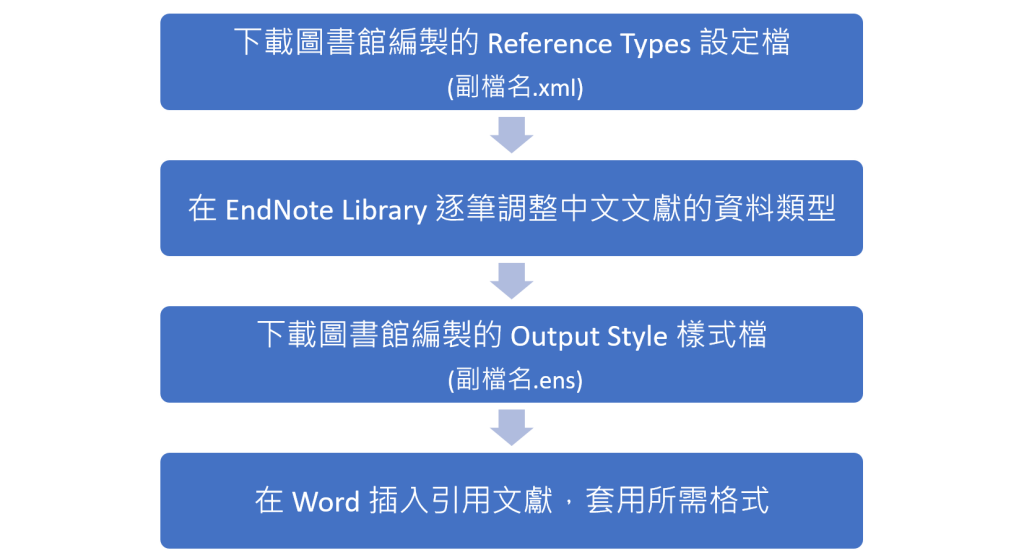
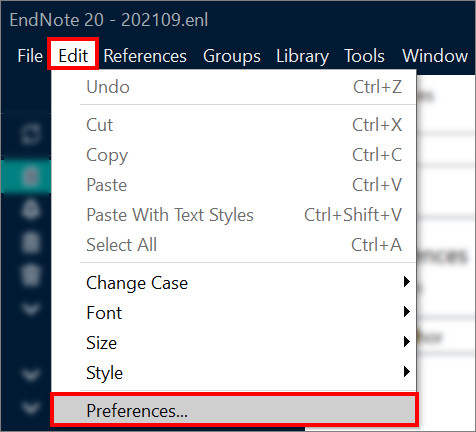

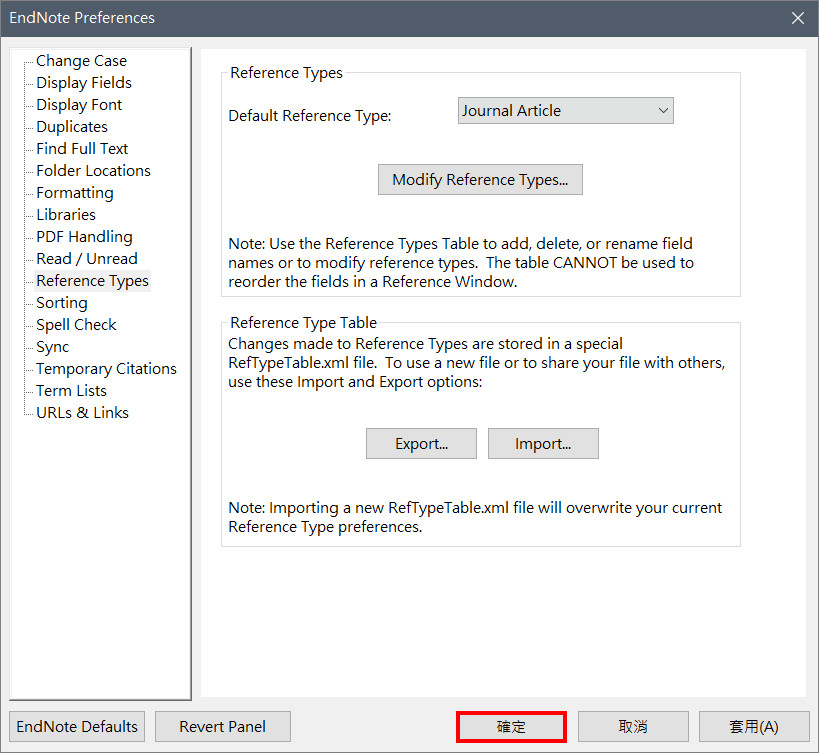
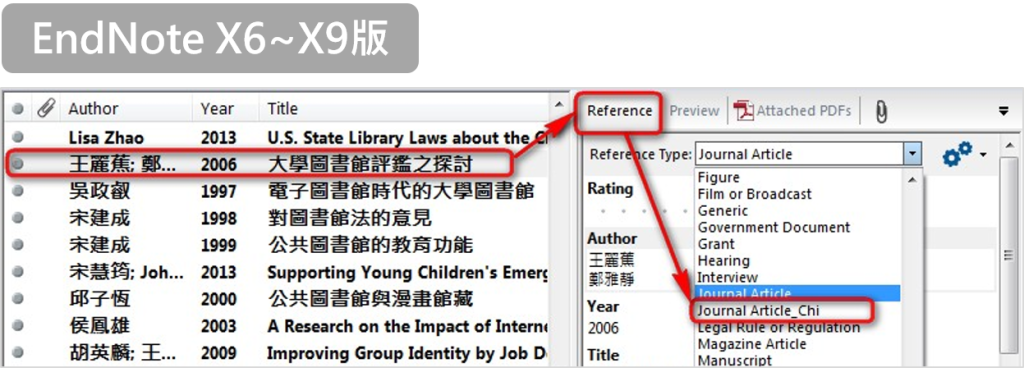
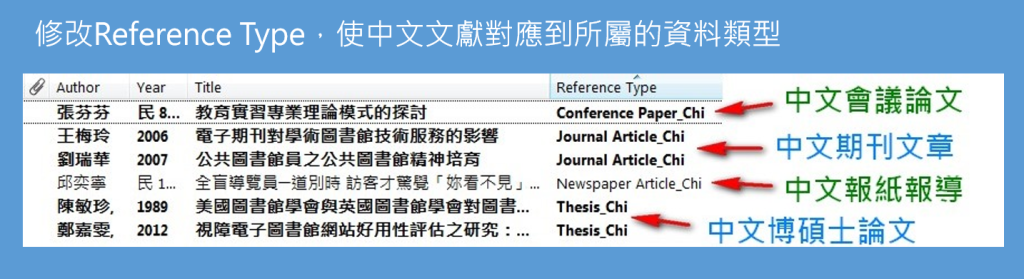

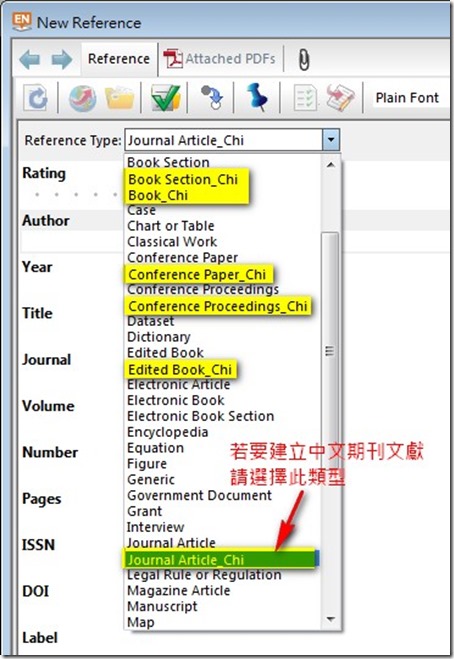



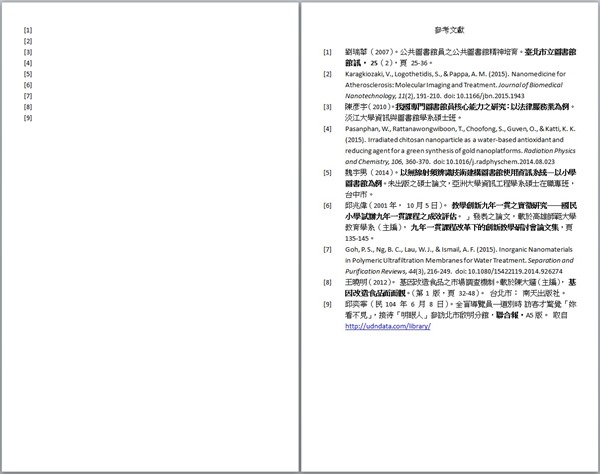
館員您好
不好意思打擾,
想請教「Ref_Type_EnChi.xml」檔案是只 for APA 6th還是各種style都適用呢?
感謝您的回覆!
您好,「Ref_Type_EnChi.xml」檔案適用各種Style。
您好,
非常感謝貴館這麼用心製作這麼豐富深入的資源,讓我們獲益良多。想冒昧請問,Ref_Type_EnChi.xml、APA_6th_EnChi.ens、Number_EnChi.ens等檔案,方便提供我們圖書館於網上公開讓讀者下載嗎?(我們會配合標明出處,謝謝您。)
您好,檔案可以放在貴館網頁供讀者下載,敬請註明來源為台灣大學圖書館參考服務部落格的文章,謝謝!
不好意思> < 想請問一下 立法院公報在reference type中是book、government document呢? 感謝~~~
Sally您好,有關您提出的問題,由館員另信回覆,謝謝!
請問如果是中文雜誌文章但是翻譯國外學者的文章
由於reference type中magazine article只有英文 所以沒有譯者選項
請問該怎麼補足譯者這部分
謝謝您~
Sally您好,有關您提出的問題,由館員另信回覆,謝謝!
您好:
我使用的是 word 2016 搭配 Endnote X8
不知為何我套用了「APA_6th_EnChi.ens」這個檔案以後,並沒有成功的同時呈現中英文樣式,看起來跟Endnote原本內建的「APA 6th」的樣式檔一樣
不知道哪裡出了問題?
我有將我套用完的結果截圖:http://imgur.com/a/HGOmE
Superconan 您好,
套用「Ref_Type_EnChi.xml」和「APA_6th_EnChi.ens」之後,須手動逐筆修改書目的資料類型 Reference Type,或是批次修改。
如截圖示範,Word上的第1筆書目,有先在EndNote手動修改資料類型成 Journal Article_Chi,回到 Word 後按「Update Citation and Bibliography」,reference 才能呈現全型括弧及句號。
至於沒修改資料類型的第2筆書目,雖然套用「APA_6th_EnChi.ens」,仍呈現原本的半形括弧及句號。
若依上述說明仍無法改善,請再次留言,謝謝!
您好:
我使用的是 word 2013 搭配 Endnote X8
不知為何我套用了「APA_6th_EnChi.ens」這個檔案以後,並沒有成功的同時呈現中英文樣式,看起來跟Endnote原本內建的「APA 6th」的樣式檔一樣
不知道哪裡出了問題?
且有先在EndNote手動修改資料類型成 Journal Article_Chi,回到 Word 後按「Update Citation and Bibliography」
套用完的結果截圖:https://drive.google.com/open?id=16nMOjGqdWTiy4kShdEK5XduilV9oKIJZ
翰翰您好,
期刊有順利呈現中文APA格式,網頁型資料則沒有(第一筆)。
因為「APA_6th_EnChi.ens」有其侷限之處,請詳閱本文章的最後一段:
此Style仍有些需手動修改之處,例如:Citation處仍為英文的半型括號格式;CitationReferences處多位作者名之間仍為“,”“&” 英文符號…等等,請您自行移除參數後,再利用Word進行手動修改。
謝謝!
您好:
我使用的是「APA_6th_EnChi.ens」,但發現中文引註的部分仍是呈現半型括號,真的只能在匯出純文字檔(移除參數)後手動一個一個修改為全形括號,是否能在Output Style修改為全形括號?
謝謝!
Bruce您好,
讓EndNote同時呈現中英文2種引用格式的方法都有其侷限之處,使用此文章的方法,就必須手動一個個修改為全形括號。
請詳見本文最後一段及【延伸閱讀】的內容:
仍有些需手動修改之處。例如:「APA_6th_EnChi.ens」格式在文中引註 (Citation) 處仍為英文的半型括號格式……需待移除參數後再進行手動修改。
謝謝!
您好,想請問會更新APA 7的中英文合併格式檔案嗎(期待
jjj您好,
如果您是護理及公共衛生領域的研究者,可以下載馬偕醫院圖書館依照《護理雜誌》編製的APA第7版中文EndNote output style。
或者,您可以嘗試自行編修:
1. 使用本文提供的APA第6版中英文style為基礎來修改。
2. 將APA 7th英文版style常用的資料類型,複製貼上到前者。
3. 依據以下兩篇文章,調整為APA 7th的中文格式。
(1) 教育學門論文寫作格式指引:APA格式第七版之應用
(2) APA第7版與第6版的差異
關於修改output style的方法,請詳閱此文章,謝謝!
您好
請問您我的同學使用mac下載「APA_6th_EnChi.ens」但卻無法下載,這個是否只針對windows呢
show您好,
在mac電腦使用Chrome、Safari瀏覽器,皆可順利下載「APA_6th_EnChi.ens」檔案。
請將.ens檔案存入正確的資料夾,才可在EndNote使用,請詳見〈Mac版EndNote的Style、Filter、Connection File 檔案存在電腦中的哪裡呢?〉
謝謝!